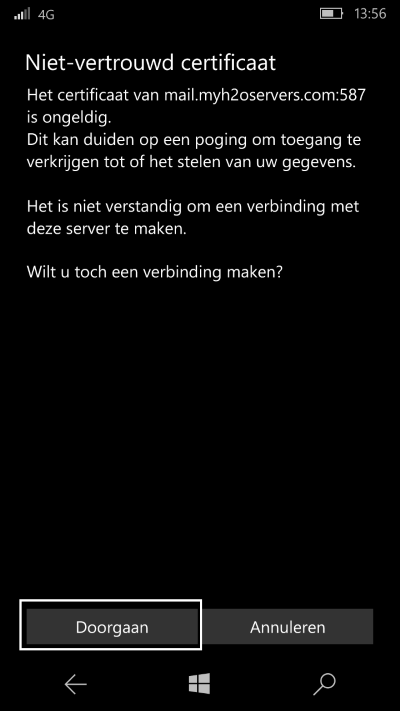E-mail instellen op een Windows smartphone
Kies Alle apps. Kies vervolgens Instellingen.
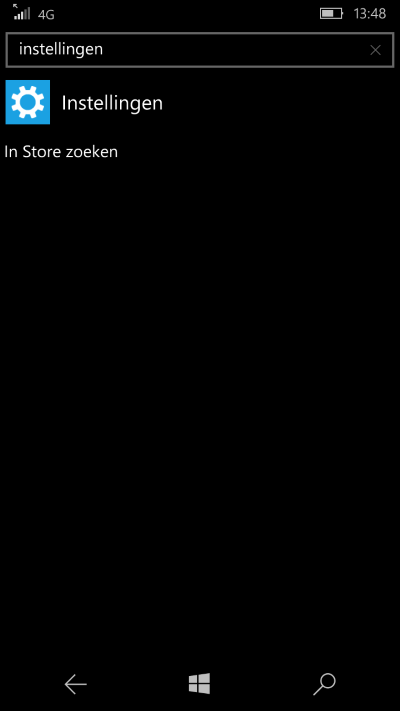
Kies Accounts
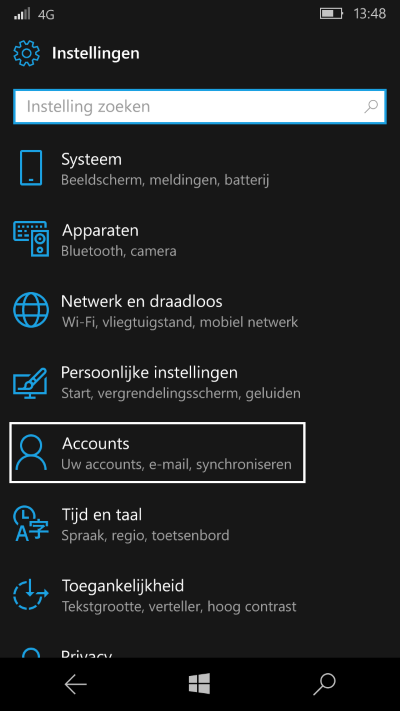
Kies E-mail- en app-accounts
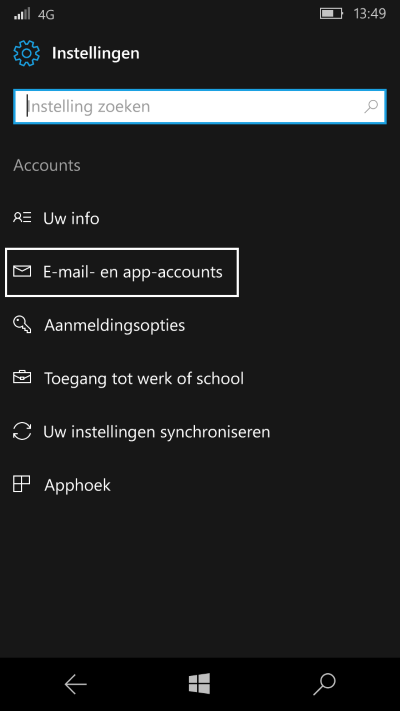
Kies Account toevoegen
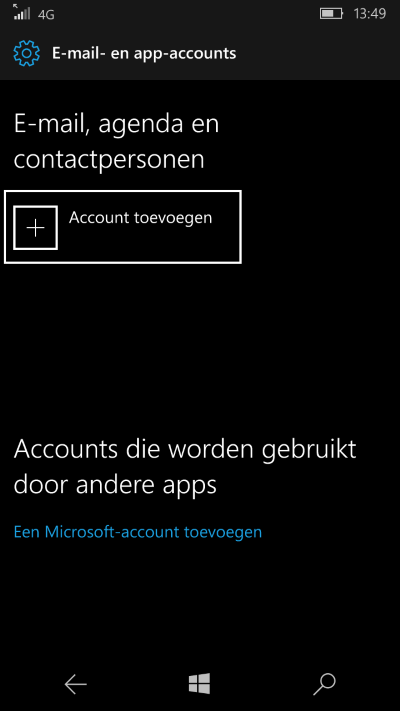
Kies Geavanceerde configuratie
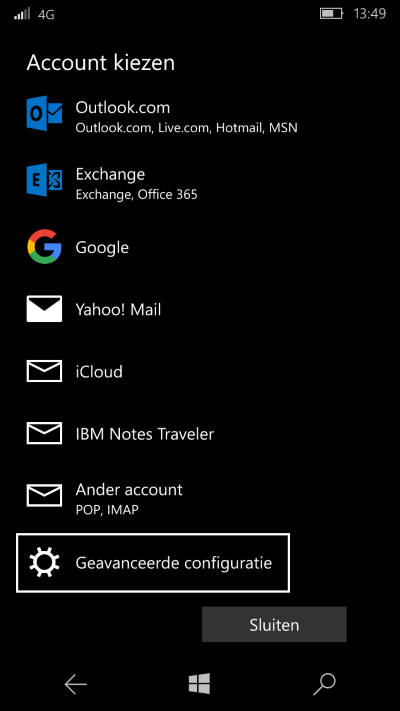
Kies Internet-e-email
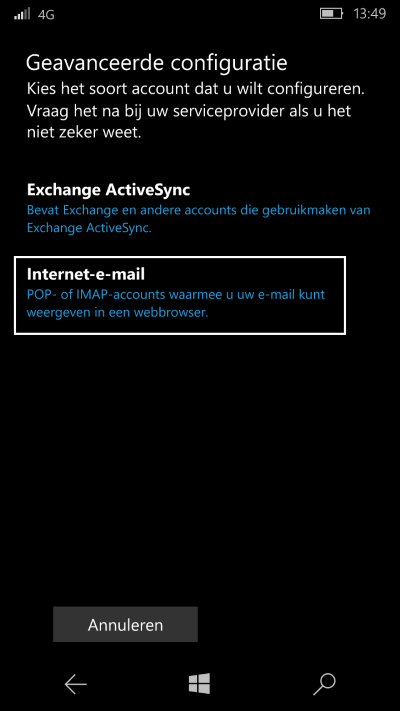
Vul de e-mailaccount gegevens in.
| E-mailadres | uw e-mailadres |
| Gebruikersnaam | het volledige e-mailadres |
| Wachtwoord | het wachtwoord van uw e-mailaccount |
| Accountnaam | het volledige e-mailadres |
| Berichten verzenden met deze naam | vul hier uw eigen naam in |
| Server voor inkomende e-mail | mail.uwdomeinnaam.nl, vervang "uwdomeinnaam.nl" door uw eigen domeinnaam |
| Accounttype | Kies hier voor POP3 of IMAP (zie deze uitleg voor de verschillen) |
| Server voor uitgaande e-mail (SMTP) | mail.uwdomeinnaam.nl:587, vervang "uwdomeinnaam.nl" door uw eigen domeinnaam |
De vier items kunt u aangevinkt laten. Druk vervolgens op Aanmelden
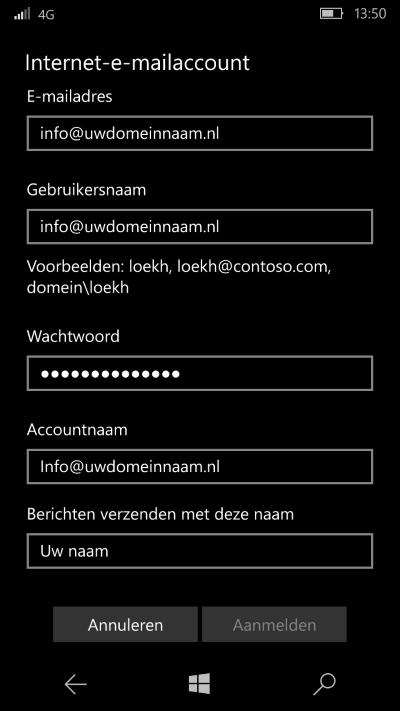
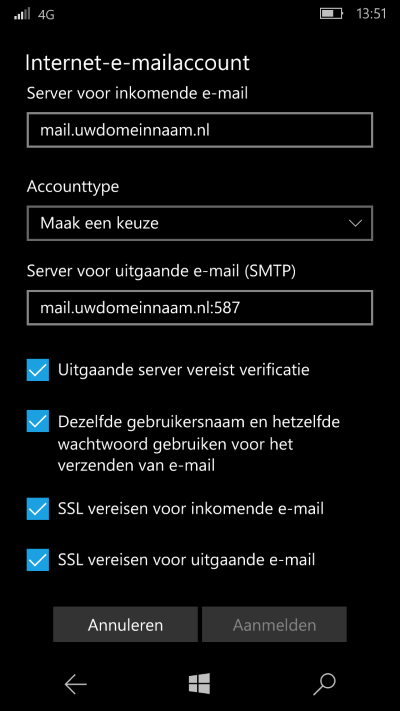
Account succesvol toegevoegd
Het account is nu succesvol toegevoegd. We gaan nu verder met het accepteren van de beveiligingscertificaten.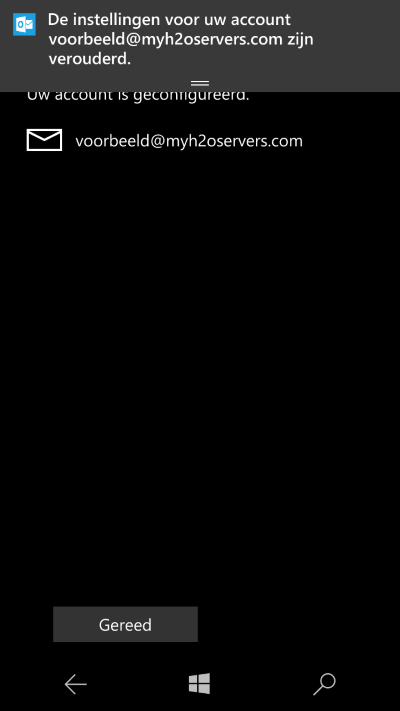
Accepteren beveiligingscertificaat inkomende e-mail
U ontvangt nu de melding dat uw instellingen verouderd zijn. Dit heeft te maken met het beveiligingscertificaat dat nog door u geaccepteerd moet worden. Klik op de melding of ga naar uw e-mailaccount en vernieuw uw inbox.
De oorzaak van deze melding is dat u een beveiligde verbinding met uw emailaccount wilt maken, maar uw emailaccount aan onze kant niet over een geldig certificaat beschikt. Uw emailprogramma geeft daarom een waarschuwing, maar omdat we zeker weten dat u verbinding met uw eigen emailaccount maakt, kunt u toch doorgaan.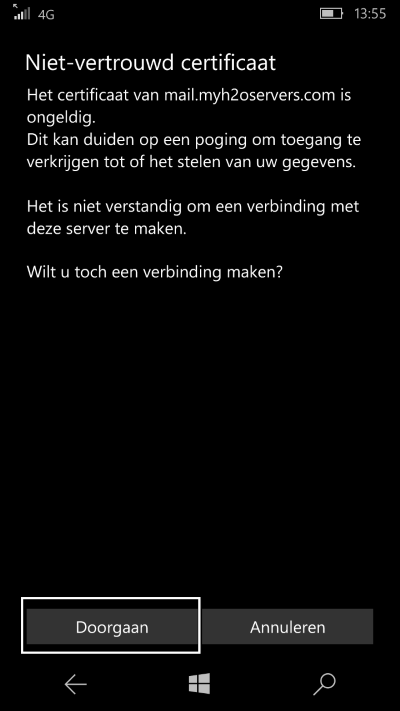
Accepteren beveiligingscertificaat uitgaande e-mail
Probeer nu een e-mail te versturen. Bij de eerste e-mail ontvangt u de melding dat het beveiligingscertificaat ongeldig is. Net als in de vorige stap kiest u nu voor doorgaan.
Het e-mailaccount is nu volledig geconfigureerd.